Как да замените или избелите фона на изображенията в боя.Нета
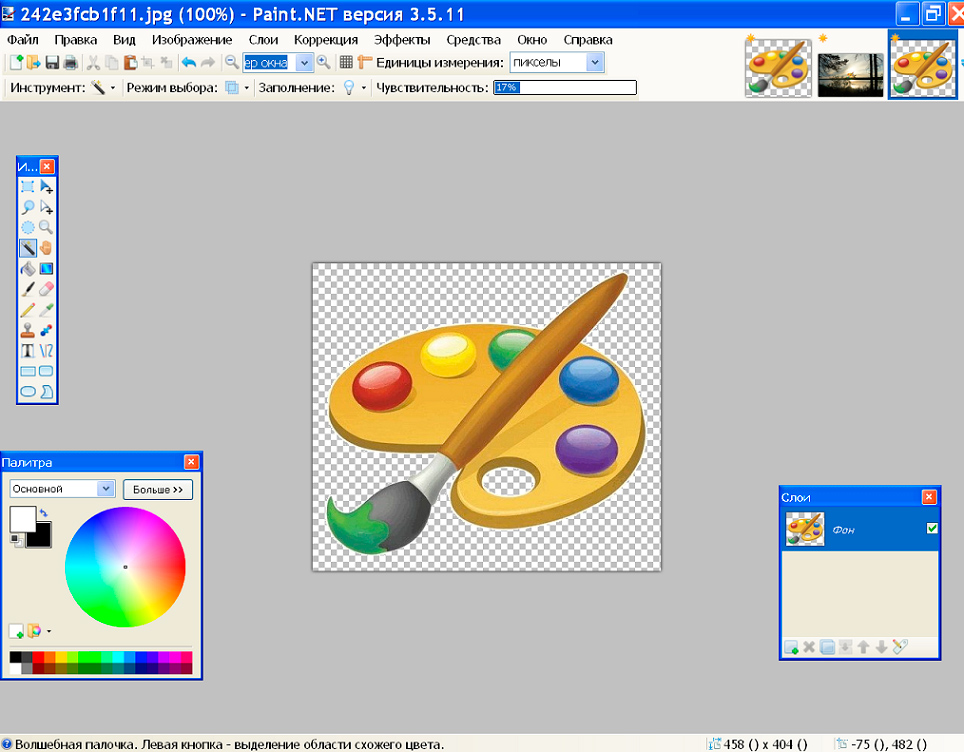
- 4761
- 262
- Ray Ward
Редактирането на снимки и снимки е една от задачите, които могат да се извършват на компютър с помощта на специални програми. За да изпълняват професионални задачи за тази цел, се използват комунални услуги като Photoshop или подобни на функционалността.
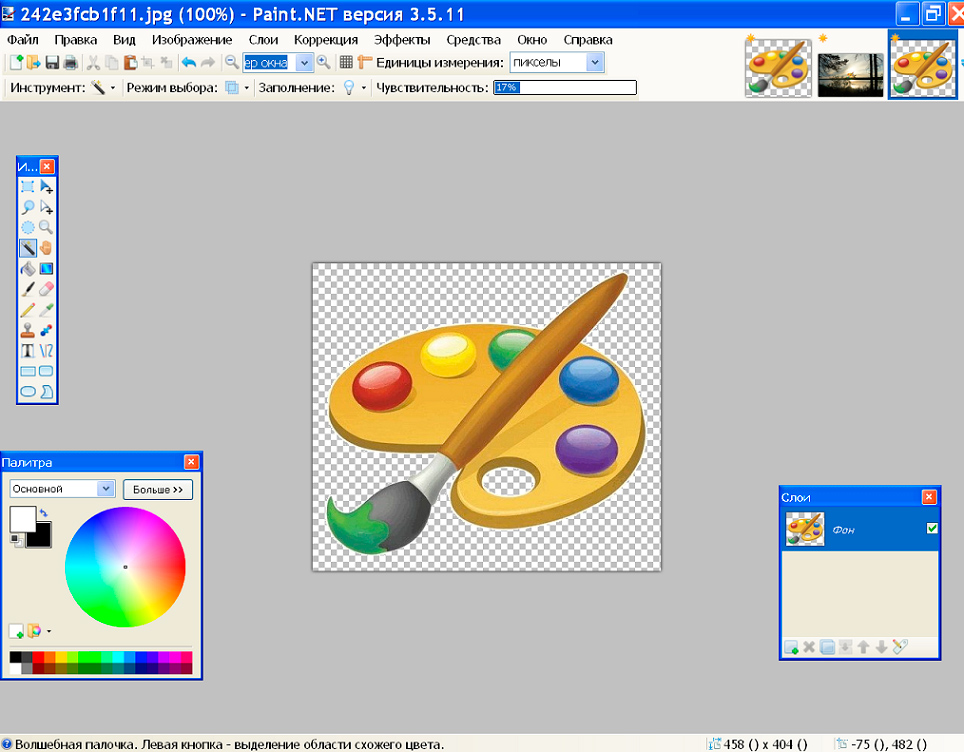
При липса на такъв софтуер или невъзможност да го използвате за любителски цели, може да се използва за работа с изображения на боя или по -напредналата му версия на Paint.Net, която въпреки скептичното отношение на някои хора, има достоен набор от възможности. Помощната програма дава възможност за работа със снимки и снимки, ви позволява да премахнете ненужните компоненти на изображението, да комбинирате няколко елемента от снимки в един, чрез предварителна промяна на фона на прозрачен и резултатът, получен с правилната и задълбочена производителност на задачите не е по -нисък по качество на работа, изпълнен в по -мощни графични редактори.
В тази статия ще разгледаме някои нюанси на работата с програмата, ще ви кажем как да премахнете фона в Paint.Мрежа, заменяйки я с "прозрачен", което ще позволи използването на елемент на фотография или снимки за по -нататъшно излагане.
Промяна на фона на картината в редактора на боя.Нета
За да работите с изображения, снимки, снимки, се препоръчва да използвате Windows не част от приложенията на Windows OS, а безплатна помощна програма за боя.Нето, изтегляйки го тук. Инсталирайки безплатно приложение на компютърно устройство, потребителят ще може да работи с изображения и да изпълнява сложни задачи чрез прост и разбираем инструмент.
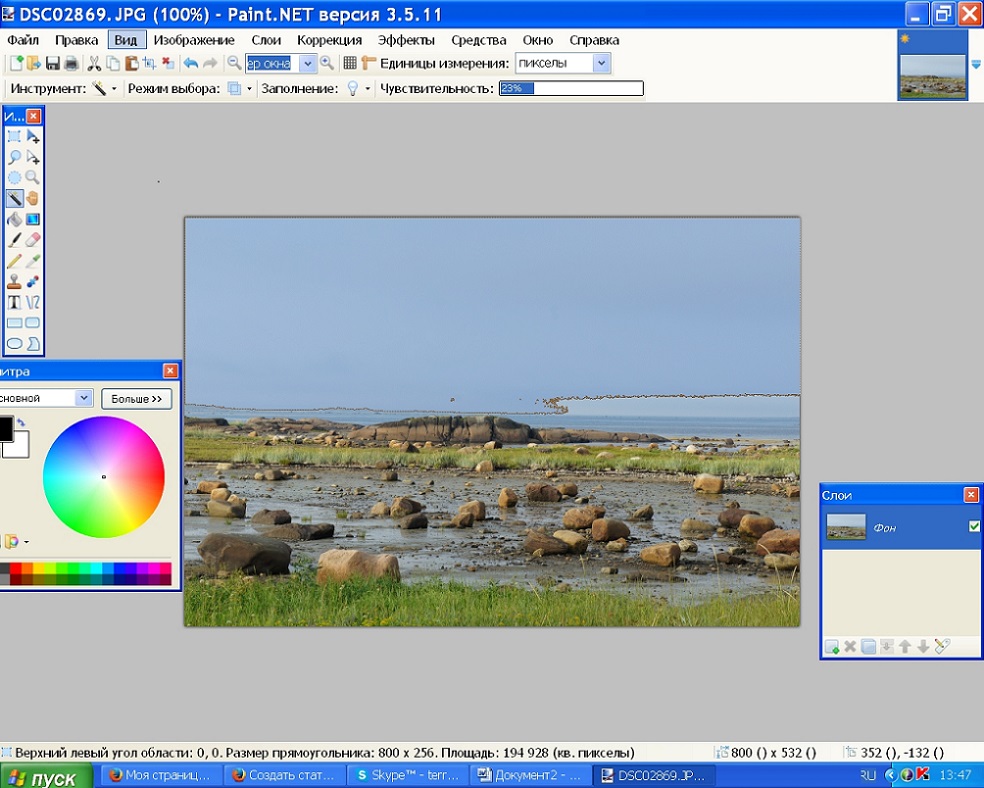
Правим прозрачна фонова картина
Боя.Net позволява поради многофункционалност, работа с изображения, промяна на фона на снимките, премахване на дефекти. Често потребителите се задават за себе си задачата, състояща се в промяната на фона на изображението. Такива задачи ви позволяват да поставите конкретно лого на цветна основа или вашата снимка, изображение на домашен любимец или композиция за цветя не срещу маса или прозорец, а с интересен и зрелищно пейзаж като фон.
Тази задача може да бъде изпълнена доста лесно чрез качване на две снимки в приложението: основната, с безцветна фон и вторична, която ще служи като основа за нова картина. За да комбинирате снимките, първоначално ще трябва да влезете в параметрите на всеки от тях, като ги направите с подобни размери, което е основно условие за възможността за тяхната връзка: важно е да зададете идентичните размери на платното, прикрепянето Същите стойности в „височината“ и „ширината“ на изображението.
Освен това създаването на сложно изображение се извършва по следния начин:
- Отворете необходимата промяна на фона на чертежа на прозрачен фон, прехвърлете я на нова основа чрез последователно изпълнение на такива манипулации: едновременно натискане на Ctrl и Select, Копиране, затягане на комбинацията Ctrl и C Преходът към фоновия модел към фона.
- След това, ако изображението с шаблона не се показва на фона, ще трябва да го активирате, като го преместите на преден план.
- Запазете нова снимка: В точката "Файл" изберете командата "Запазване като", задайте името на създадената илюстрация и изберете предпочитания формат.
Работата може да се счита за завършена, поръсване в процедурата е моментът на създаване на снимка с прозрачен фон.
Прозрачен фон в програмата за боядисване.Нета
Крайната цел на задачата е да получите изображение от снимка без фона. За да се премахне фона на картината, могат да се използват поне три метода за работа с фотографията, а изборът на опция за изпълнение на задачата зависи от типа модел на източника.
„Magic Wand“ като инструмент за редактиране на снимки
И така, как да се направи прозрачен фон в боя.Нета. Ако фона на фотографията или снимките е представен от хомогенен цвят, тогава се препоръчва да се използва програмата „Magic Back“ програмата.
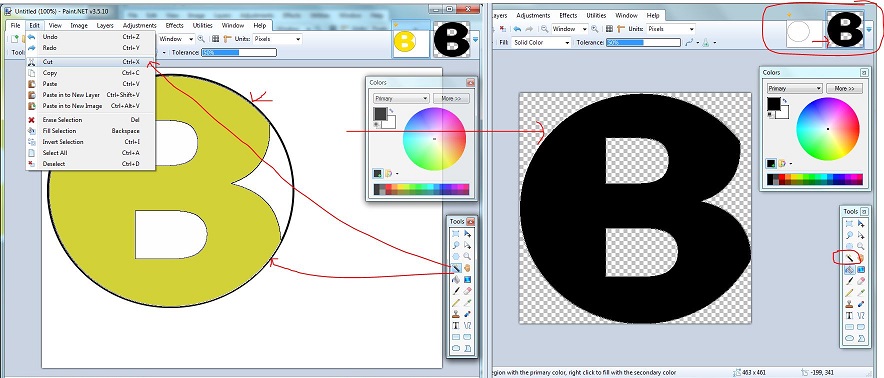
Работа с инструменти Magic Wand
Важно условие за възможността за използване на този инструмент е малко разнообразие от фонови нюанси и най -доброто от всичко монотонност на фона. "Magic Wand" има свой собствен праг на чувствителност към различни нюанси и когато се използва за снимки с цветен фон, ще трябва да определите границите на областите за дълго време, премахването на които е необходимо за потребителя.
За да направи снимка без фон, потребителят ще трябва да извърши алтернативно следните манипулации:
- Отворете редактор на боя.Net, след това отидете в менюто на програмата в секцията "File", изберете командата "Open": Използвайки опцията "Review", качване на която се предполага.
- Преди да премахнете фона, като го направите прозрачен, ще трябва да намерите „вълшебна пръчица“ в лентата с инструменти и да конфигурирате неговата чувствителност. За прост фон е достатъчно да зададете праг на възприемане от около петдесет процента, но ако снимката има сложна цветова схема, по -добре е да намалите параметъра до около тридесет процента.
- Освен това ще трябва да се отбележи „Стик“ на фона, за да се премахне: След разпределението, той придобива светлосин нюанс.
- Изберете командата „Почистете селекцията“ в раздела на директивата „Редактиране“. Ако действията се извършват правилно, след като манипулациите се извършват, фонът визуално ще покаже шахматен модел на бял фон, което показва неговата прозрачност след запазването.
Така че в резултат на извършената работа, крайното изображение има прозрачен фон, картината трябва да бъде запазена във формат PNG, който поддържа прозрачния дисплей. Като алтернативен вариант можете да използвате GIF формата, който също поддържа възможността за показване на прозрачен фон. Други формати не могат да се използват за запазване, тъй като картината ще бъде с бяла зона, вместо необходимия прозрачен фон.
Подрязване по специалните граници
Ако е необходимо, поставете безцветна фон от снимки с обикновена основа, всичко е достатъчно, тогава за да направите фона на картината прозрачен в боя.Мрежа, когато изображението има текстура, разнообразна по цветова схема, е необходима различна опция. Предложената версия с „вълшебна пръчица“ няма да даде желания резултат или ще трябва да изпълнявате регламентите за избелване на фона няколко пъти, което не е много удобно и дълго, ако има много мулти -оцветени елементи за премахване на много неща.
Функцията на програмата "рязане на разпределението" е отличен асистент в създаването на прозрачен фон в боя.мрежа, при обработка на снимка, ако основният елемент на изображението има правилната форма. За да се нарисуват границите на обекта, които трябва да бъдат оставени като основни, се препоръчва да се използва „линия или крива“ или „вълшебна пръчица“, както в предишната версия.
За да изпълните задачата, трябва да поставите началната точка и да кръжите работния елемент на снимката по контура: това трябва да стане по такъв начин, че веригата да бъде затворена, а инсталирането на граници за подрязване трябва да съвпада с очертания на фигурата. Освен това ще е необходимо да регулирате границите на изхвърлянето чрез преместване на установеното рамкиране: с помощта на курсора, затегнете линиите, така че да съвпадат с външната верига на картината. Остава само да изберете елемента от менюто "Рязане за разпределението", последвано от запазване на елемента на снимката на безцветен фон във формат PNG.
"Модел" на снимката на фрагмента с помощта на инструмента Lasso
Най -трудният процес на избелване на фона се разглежда, когато необходимата обработка на чертежа има сложна конфигурация, голяма цветова схема, както и обекти вътре в чертежа, които трябва да бъдат обезцветени.
В такава ситуация, в допълнение към вече известните инструменти, си струва да прикачите функционалността на опцията Lasso. Този инструмент е проектиран да подчертае границите на комплекса на обекти във формата.
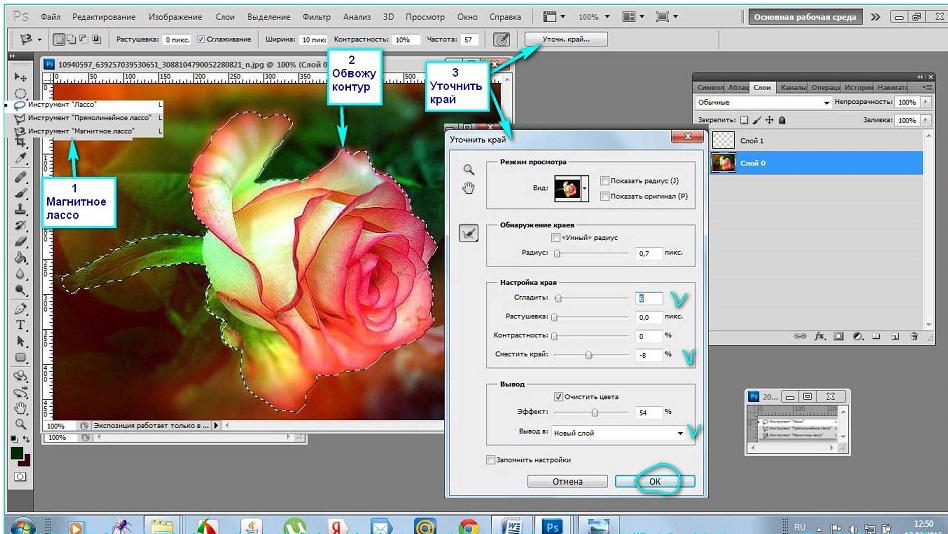
Работа с Lasso Tool in Paint.Нета
За да използвате способността да правите фона прозрачно, ще трябва да щракнете върху иконата Lasso, като използвате курсора, поставете началната точка на ръба на подчертания обект и, като щракнете върху левия бутон на манипулатора, равномерно и като точно възможно най -добре, кръгнете модела по контура. Ще бъде възможно да се „коригира“ „вълшебната пръчица“ и елементите на чертежа, необходима за потребителя, но не са включени в разпределената област, могат да бъдат добавени чрез опцията „Комбинирана“ чрез опцията „Съединение“. За да се изключи обектът на чертежа, се използва функцията "изваждане".
Потребителят не трябва да се страхува да направи грешка, когато селекцията на селекция, като програма за боядисване.Net ви позволява да върнете няколко стъпки назад, като използвате командата "Отказ на действие", последвана от корекция на грешки. Трябва да се разбере, че успехът на задачата и изпълнението се придобива чрез опит и грешка.
Изтрийте изображението, разположено извън границите на изпускане с помощта на опцията „Изрязване на разпределението“, както в предишния случай, което ще направи фона на бялото. След това остава да подчертае белия фон с „вълшебна пръчица“ и да я направи прозрачен, следвайки инструкциите по -горе.
Ако е необходимо, ако чертежът има много сложна конфигурация, може да се наложи допълнителна „корекция“ на контурите на обекта, което с висока точност позволява на гумата или вече известната „пръчка“. За да се увеличи точността на работата, се препоръчва да използвате опцията за „мащабиране“ на проблемния обект, което ще ви позволи да видите недостатъци и ефективно да ги премахнете.
Не забравяйте, че в края на работата е необходимо да се запази полученият чертеж, като изберете предпочитания PNG формат при извършване на процедурата, което позволява да се фиксира обезцветяването.
Обобщаване
Графичен редактор боя.Net е безплатен софтуер, който позволява любителски задачи за редактиране на снимки, без предварително изчерпателно проучване на програмата, с възможност за получаване на достоен за качествените характеристики на резултата.
Описаните описани методи за лантация ще допълнят вашите снимки и интересни снимки с ново значение чрез прости манипулации, давайки им нов живот. Прави впечатление, че дори децата могат да работят с това приложение и крайният резултат, с творчески и фундаментален подход към изпълнението на задачите, ще може да не отстъпи и дори да се конкурира с ефективността със снимки, обработени в по -мощни графични редактори.
- « Клипбордът на устройства под Windows, решаващ проблема, не работи
- Методи за коригиране на грешката на видео режим 800x600x32 »

